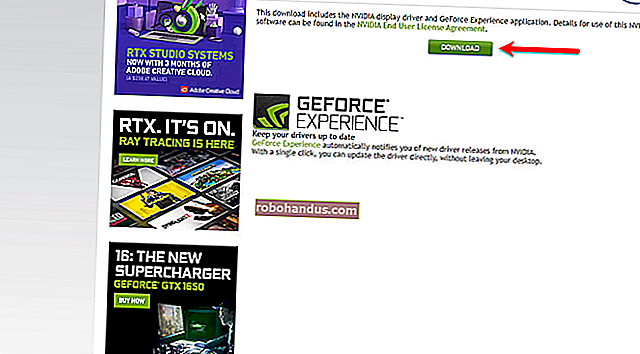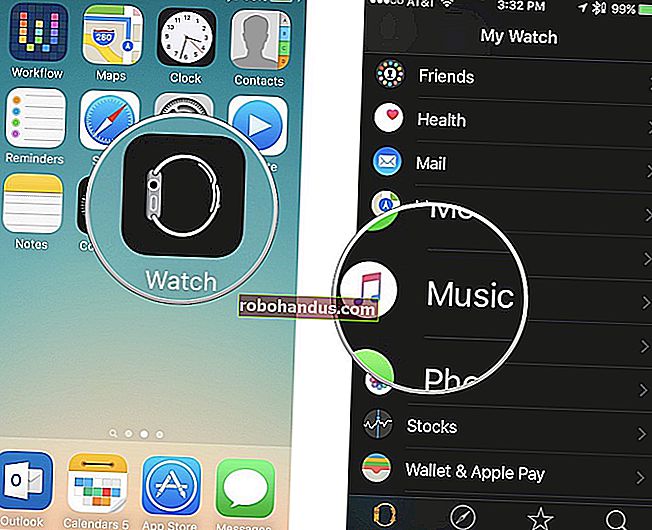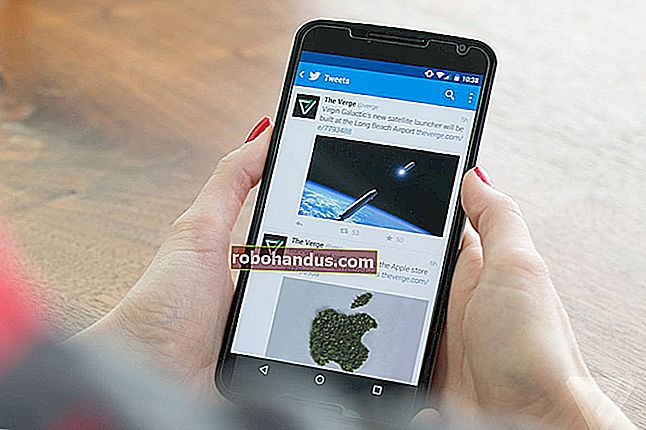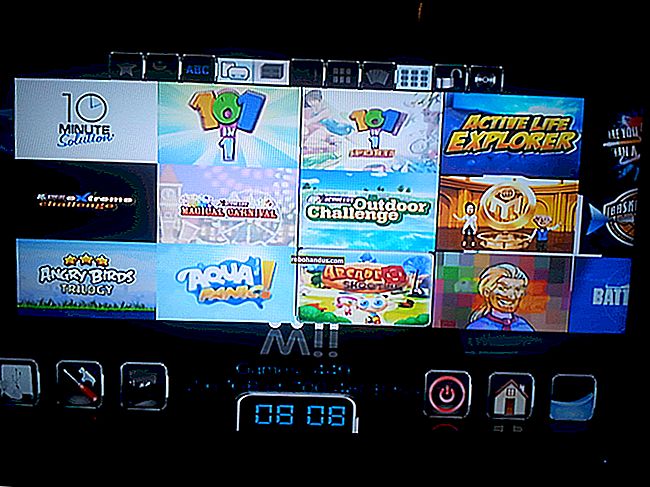كيفية تحميل تطبيقات Sideload على Fire TV و Fire TV Stick

يعمل Fire TV و Fire TV stick من Amazon على تشغيل Android تقنيًا ... لكنك لن تعرف ذلك من البحث. تمتلك أمازون جدارًا من المحتوى لجهاز الاستقبال الخاص بها ، ولا تريد أن تقوم Google (بمنصة منافسة خاصة بها) بتعطيل الحفلة. ولكن على الرغم من أن Fire TV لديه وصول رسمي فقط إلى متجر تطبيقات Amazon ، إلا أنه يمكنك أيضًا تثبيت تطبيقات أخرى.
تم تصميم معظم تطبيقات Android للهواتف ، وتفتقر إلى استدعاءات API الضرورية والتصميم للعمل مع واجهة التحكم عن بعد في التلفزيون. هناك بعض الاستثناءات ، معظمها متاح بالفعل إما لنظام Android TV أو Fire TV. تميل الألعاب البسيطة ، مثل 2048 ، إلى أن تكون قابلة للعب على التلفزيون أيضًا. لا تتفاجأ إذا رأيت أخطاءً مرئية أو أعطالًا من التطبيقات التي لا تدعم نظام Fire TV رسميًا.
أولاً: تمكين تطبيقات الطرف الثالث في الإعدادات
لتثبيت التطبيقات من خارج Amazon's Appstore - وهي عملية تُعرف باسم "التحميل الجانبي" - ستحتاج إلى تمكين الإعداد أولاً. انتقل إلى صفحة Fire TV الرئيسية ، ثم انتقل إلى علامة التبويب "الإعدادات" في أقصى اليمين. حدد "الجهاز" ثم "خيارات المطور".

قم بتمييز "تطبيقات من مصادر غير معروفة" ، ثم اضغط على الزر الأوسط. حدد "تشغيل" على شاشة التحذير. هذا كل شيء - أنت جاهز لتثبيت التطبيقات من خارج Amazon Appstore.

الآن عليك فقط العثور على التطبيقات التي تريدها ، في شكل مثبتات APK. لديك بعض الخيارات للقيام بذلك: يمكنك تحميلها من هاتف Android الخاص بك ، أو تصفح الويب من Fire TV ، أو تحميلها من خدمة التخزين السحابي مثل Dropbox.
الخيار الأول: تحميل التطبيقات من هاتف Android الخاص بك
الطريقة الأسرع والأبسط لنقل تطبيق إلى Fire TV ، دون الحاجة إلى استخدام تطبيقات الطرف الثالث أو أي كتابة مملة عن بُعد للتلفزيون ، هي استخدام هاتف Android (إذا كان لديك واحد). يتيح لك تطبيق Apps2Fire في متجر Play نقل أي تطبيق مثبت بالفعل على هاتفك إلى جهاز فك التشفير. لذا قم بتنزيل التطبيق ، ثم تأكد من أن هاتفك على نفس شبكة Wi-Fi مثل جهاز Fire TV. ستحتاج أيضًا إلى التأكد من تمكين "تصحيح أخطاء ADB" في الإعدادات> الجهاز> شاشة خيارات المطور على Fire TV.

افتح التطبيق على هاتفك ، ثم انقر على الزر ثلاثي النقاط في الزاوية العلوية اليمنى وحدد "إعداد". في هذه الشاشة ، انقر على "الشبكة". انتظر حتى يكتمل الفحص ، وسترى جميع الأجهزة المتصلة بشبكتك المحلية ، محددة بواسطة عنوان IP واسم الجهاز.

في حالتي ، من الواضح أن الجهاز المسمى "amazon-c630d5b29" هو تلفزيون Fire الخاص بي. إذا لم تتمكن من معرفة الجهاز المناسب ، فاستخدم جهاز التحكم عن بعد Fire TV للانتقال إلى الإعدادات> الجهاز> حول> الشبكة. عنوان IP معروض على الشاشة على اليمين. اضغط على الجهاز الصحيح ، ثم حدد "التطبيقات المحلية" من علامات التبويب الموجودة أعلى الشاشة.

من هذه القائمة ، يمكنك النقر فوق أي من التطبيقات الموجودة على هاتفك ، ثم "تثبيت" ، وسيتم إرسالها عبر الشبكة إلى Fire TV. لا تحتاج حتى إلى القيام بأي شيء على التلفزيون ، حيث سيتم تثبيت نفسه في الخلفية وسيظهر تلقائيًا على شاشتك الرئيسية.
الخيار الثاني: تنزيل التطبيقات من الويب على Fire TV
إذا لم يكن لديك هاتف Android ، فيمكنك تنزيل التطبيقات يدويًا إلى Fire TV من thwe b. ارجع من خلال قائمة الإعدادات حتى تصل إلى صفحة Fire TV الرئيسية. بعد ذلك ، باستخدام إما أداة البحث في أقصى اليسار أو زر البحث الصوتي Alexa على جهاز التحكم عن بُعد ، ابحث عن "Downloader". قم بتمييز النتيجة أدناه للوصول إلى صفحة التطبيق على Amazon Appstore.

يوجد هذا التطبيق الصغير لسبب واحد: لتنزيل تطبيقات أخرى. إنه متصفح مجردة يتيح لك الانتقال إلى أي موقع على الويب وتنزيل ملفات APK ، ثم فتح نافذة المثبت تلقائيًا. يكون التنقل إما مباشرًا إلى عنوان التنزيل من الصفحة الرئيسية ، أو من خلال المتصفح في القائمة الجانبية. يمكنك استخدام جهاز التحكم عن بُعد لتحريك المؤشر ولوحة المفاتيح على الشاشة لكتابة عناوين URL أو مصطلحات البحث.

يمكنك العثور على ملفات APK لنظام Android في أي مكان ، ولكن كن حذرًا من المواقع التي لا تعرفها ، نوصي باستخدام APK Mirror. إنه مصدر موثوق به للغاية لا يقبل سوى التطبيقات التي تم التحقق منها والتي تم فحصها من أجل التعديلات ، ويستضيف فقط الأشياء المتاحة مجانًا ، لذلك لا يوجد أي قرصنة. (الإفصاح الكامل: كنت أعمل لدى مالك APK Mirror.)

بمجرد تحديد ملف ، سيبدأ تطبيق Downloader تلقائيًا عملية التثبيت. قم بتمييز وحدد "تثبيت" للبدء ، ثم "تم" للإنهاء. سيظهر تطبيقك في الصفحة الرئيسية وتحت "التطبيقات".
الخيار الثالث: التنزيل على جهاز الكمبيوتر الخاص بك ، والتحميل من التخزين السحابي
ومع ذلك ، ماذا لو كان لديك بالفعل ملفات APK التي تريد تثبيتها؟ (أو ماذا لو كنت تفضل التصفح من جهاز الكمبيوتر الخاص بك بدلاً من Fire TV؟) في هذه الحالة ، يمكنك تنزيل ملفات APK على جهاز الكمبيوتر الخاص بك ، ثم وضعها على عميل التخزين السحابي المفضل لديك ، مثل Dropbox أو Google Drive أو OneDrive . ثم عد إلى وحدة Fire TV الخاصة بك واستخدم قائمة البحث أو زر صوت Alexa للبحث عن "ES File Explorer".

قم بتمييز ES File Explorer في نافذة النتائج ، وانقر فوقه ، ثم قم بتنزيل التطبيق. عندما يكون مفتوحًا ، استخدم أزرار الاتجاهات للتنقل إلى العمود الموجود في أقصى اليسار ، ثم انقر فوق "الشبكة". قم بتمييز "Cloud" وانقر فوقه.

من هنا يمكنك تحديد خدمة التخزين السحابية المفضلة لديك وتسجيل الدخول والاتصال بملفاتك.

قم بتمييز ملفات APK في المجلد الذي أنشأته أعلاه ، وانقر عليها ، واتبع التعليمات التي تظهر على الشاشة لتنزيلها وتثبيتها. سهل.

هناك طرق أخرى لتحميل ملفات APK الخاصة بك على جهاز Fire TV ، لكنها مشاركة أكثر قليلاً. يمكنك استخدام جسر تصحيح Android (ADB) إما عبر اتصال USB مباشر أو عبر Wi-Fi ، أو يمكنك تحميل ملفات APK على محرك أقراص فلاش واستخدام مستكشف الملفات لفتحها مباشرة (إذا كان لديك أحد الإصدارات القديمة من الأجهزة مع منفذ USB قياسي). يحتوي ES File Explorer حتى على خادم محلي واتصالات FTP متاحة. لكن يجب أن تكون هذه الخيارات الثلاثة كافية لتبدأ ، حتى تتمكن من الحصول على أي تطبيقات تريدها مباشرة على التلفزيون.